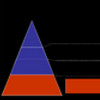
Excel表格的35招必学秘技
版本:pdf格式免费教程 大小:368.00 KB
类别:电子文档 系统:WinXP, Win7, Win8, Win10
立即下载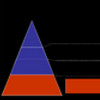
版本:pdf格式免费教程 大小:368.00 KB
类别:电子文档 系统:WinXP, Win7, Win8, Win10
立即下载解压密码:www.itmop.com

Excel表格的35招必学秘技是IT猫扑小编为大家整理的基础操作指南,这里涵盖了excel表格中最基本的学习知识,操作简单,带你轻松学会这款办公软件,喜欢的朋友赶快到IT猫扑下载吧!
也许你已经在 Excel 中完成过上百张财务报表,也许你已利用 Excel 函数实现过上千次的复杂运算,也许你认为Excel 也不过如此,甚至了无新意。但我们平日里无数次重复的得心应手的使用方法只不过是Excel全部技巧的百分之一。
看看工资表吧,工资总额的数据是不是按你的要求以不同颜色显示出来了。
本文档为PDF格式文档,因此需确保在阅读之前你已经安装了PDF阅读器,如果尚未安装阅读器,建议下载福昕PDF阅读器或其他PDF阅读器进行安装后阅读。
一、建立分类下拉列表填充项
我们常常要将企业的名称输入到表格中,为了保持名称的一致性,利用“数据有效性”功能建了一个分类下拉列表填充项。
1.在 Sheet2 中,将企业名称按类别(如“工业企业”、“商业企业”、“个体企业”等)分别输入不同列中,建立一个企业名称数据库。
2.选中A列(“工业企业”名称所在列),在“名称”栏内,输入“工业企业”字符后,按“回车”键进行确认。
3.切换到 Sheet1中,选中需要输入“企业类别”的列(如 C列),执行“数据→有效性”命令,打开“数据有效性”对话框。在“设置”标签中,单击“允许”右侧的下拉按钮,选中“序列”选项
在下面的“来源”方框中,输入“工业企业”,“商业企业”,“个体企业”……序列(各元素之间用英文逗号隔开),确定退出。……
本专题从Excel中的一些鲜为人知的技巧入手,领略一下关于Excel的别样风情。
二、让不同类型数据用不同颜色显示在工资表中
如果想让大于等于 2000 元的工资总额以“红色”显示,大于等于 1500 元的工资总额以“蓝色”显示,低于1000 元的工资总额以“棕色”显示,其它以“黑色”显示,我们可以这样设置。
1.打开“工资表”工作簿,选中“工资总额”所在列,执行“格式→条件格式”命令,打开“条件格式”对话框。单击第二个方框右侧的下拉按钮,选中“大于或等于”选项,在后面的方框中输入数值“2000”。单击“格式”按钮,打开“单元格格式”对话框,将“字体”的“颜色”设置为“红色”。
2.按“添加”按钮,并仿照上面的操作设置好其它条件(大于等于 1500,字体设置为“蓝色”;小于 1000,字体设置为“棕色”)。
3.设置完成后,按下“确定”按钮。
查看全部